Brugervejledning til WebEx -integration med Lotus Notes for Windows (WBS31)
|
|
|
- Poul Mørk
- 8 år siden
- Visninger:
Transkript
1 Brugervejledning til WebEx -integration med Lotus Notes for Windows (WBS31) Første gang udgivet: 23. marts 2016 Americas Headquarters Cisco Systems, Inc. 170 West Tasman Drive San Jose, CA USA Tel: NETS (6387) Fax:
2 THE SPECIFICATIONS AND INFORMATION REGARDING THE PRODUCTS IN THIS MANUAL ARE SUBJECT TO CHANGE WITHOUT NOTICE. ALL STATEMENTS, INFORMATION, AND RECOMMENDATIONS IN THIS MANUAL ARE BELIEVED TO BE ACCURATE BUT ARE PRESENTED WITHOUT WARRANTY OF ANY KIND, EXPRESS OR IMPLIED. USERS MUST TAKE FULL RESPONSIBILITY FOR THEIR APPLICATION OF ANY PRODUCTS. THE SOFTWARE LICENSE AND LIMITED WARRANTY FOR THE ACCOMPANYING PRODUCT ARE SET FORTH IN THE INFORMATION PACKET THAT SHIPPED WITH THE PRODUCT AND ARE INCORPORATED HEREIN BY THIS REFERENCE. IF YOU ARE UNABLE TO LOCATE THE SOFTWARE LICENSE OR LIMITED WARRANTY, CONTACT YOUR CISCO REPRESENTATIVE FOR A COPY. The Cisco implementation of TCP header compression is an adaptation of a program developed by the University of California, Berkeley (UCB) as part of UCB's public domain version of the UNIX operating system. All rights reserved. Copyright 1981, Regents of the University of California. NOTWITHSTANDING ANY OTHER WARRANTY HEREIN, ALL DOCUMENT FILES AND SOFTWARE OF THESE SUPPLIERS ARE PROVIDED AS IS" WITH ALL FAULTS. CISCO AND THE ABOVE-NAMED SUPPLIERS DISCLAIM ALL WARRANTIES, EXPRESSED OR IMPLIED, INCLUDING, WITHOUT LIMITATION, THOSE OF MERCHANTABILITY, FITNESS FOR A PARTICULAR PURPOSE AND NONINFRINGEMENT OR ARISING FROM A COURSE OF DEALING, USAGE, OR TRADE PRACTICE. IN NO EVENT SHALL CISCO OR ITS SUPPLIERS BE LIABLE FOR ANY INDIRECT, SPECIAL, CONSEQUENTIAL, OR INCIDENTAL DAMAGES, INCLUDING, WITHOUT LIMITATION, LOST PROFITS OR LOSS OR DAMAGE TO DATA ARISING OUT OF THE USE OR INABILITY TO USE THIS MANUAL, EVEN IF CISCO OR ITS SUPPLIERS HAVE BEEN ADVISED OF THE POSSIBILITY OF SUCH DAMAGES. Any Internet Protocol (IP) addresses and phone numbers used in this document are not intended to be actual addresses and phone numbers. Any examples, command display output, network topology diagrams, and other figures included in the document are shown for illustrative purposes only. Any use of actual IP addresses or phone numbers in illustrative content is unintentional and coincidental. Cisco and the Cisco logo are trademarks or registered trademarks of Cisco and/or its affiliates in the U.S. and other countries. To view a list of Cisco trademarks, go to this URL: Third-party trademarks mentioned are the property of their respective owners. The use of the word partner does not imply a partnership relationship between Cisco and any other company. (1110R) 2016 Cisco Systems, Inc. All rights reserved.
3 INDHOLD Sådan kommer du i gang 1 Oversigt 1 Installering og opsætning af WebEx-produktivitetsværktøjer 3 Oversigt over installering og opsætning af WebEx-produktivitetsværktøjer 3 Installering af WebEx-produktivitetsværktøjer 4 Installer WebEx-produktivitetsværktøjer 5 Åbn dialogboksen WebEx-indstillinger 5 Opsæt valgmuligheder for WebEx-produktivitetsværktøjer 6 Om fanen Konto 6 Om fanen Indstillinger for Mød nu 7 Om fanen Præferencer 8 Om fanen Værktøjer 8 Kontroller versionen af produktivitetsværktøjer 9 Kontroller for opdateringer 9 Afinstallering af WebEx-produktivitetsværktøjer 10 Afinstaller WebEx-produktivitetsværktøjer vha. startmenuens kommandoer 10 Afinstaller WebEx-produktivitetsværktøjer vha. kontrolpanelet 10 Planlægning af et møde 11 Overblik over planlægning af møde 11 Opsæt et møde med Lotus Notes 11 Inviter mødedeltagere 13 Angiv et gentagelsesmønster for et møde 14 Support til gentagelsesmønster i WebEx-integration med Lotus Notes. 14 Brug af mødeskabeloner 17 Planlægning på vegne af en anden vært 19 Overblik over planlægning for en anden vært 19 Opsæt før planlægning for en anden vært 19 Planlægge et møde for en anden vært 19 Administrere et møde 23 iii
4 Indhold Administrere en mødeoversigt 23 Redigering af et planlagt møde 23 Rediger et planlagt møde 24 Starte et møde som en mødevært 24 Annullere et møde 25 Deltagelse i et møde 25 iv
5 KAPITEL 1 Sådan kommer du i gang Oversigt, side 1 Oversigt WebEx-integration med Lotus Notes tilbyder en praktisk måde til hurtig start, tilføjelse eller deltagelse i WebEx online møder fra Lotus Notes uden behov for at bruge dit WebEx-websted - dvs. webstedet, hvor du normalt planlægger og deltager i dine online møder. WebEx-produktivitetsværktøjer installeres på din computer, når du logger ind på dit WebEx-websted. Når nye versioner er tilgængelige, kontrollerer din webstedsadministrator, som har systemadministratorprivilegier, om dine produktivitetsværktøjer kan opdateres automatisk til de nye versioner. Du kan også installere produktivitetsværktøjer manuelt. For yderligere oplysninger, se Installation af WebEx-produktivitetsværktøjer. Så snart WebEx-produktivitetsværktøjer er installeret, vises WebEx-valgmuligheder for start eller tilføjelse af møder i Lotus Notes. WebEx-integration med Lotus Notes tilbyder også følgende fra Lotus Notes: Hurtig adgang til Mit WebEx på dit WebEx-websted, der omfatter din personlige liste over møder, brugerprofil og andre kontovalgmuligheder. Kommandoen Mød nu til start af et øjeblikkeligt møde (kun tilgængelig for Meeting Center og Training Center). Skabeloner til mødeinvitationer. For at sørge for sikkerhed i dine møder bruger WebEx-integration med Lotus Notes 128-bit SSL-kryptering (Secure Sockets Layer) af alle data, der sendes til og hentes fra dit WebEx-websted. Bemærk Lotus Notes understøttes i øjeblikket ikke på Mac-versionen af WebEx-produktivitetsværktøjer. Før du bruger WebEx-integration med Lotus Notes skal du sikre, at du er fortrolig med Lotus Notes, at du har en brugerkonto på dit WebEx-websted og at WebEx-integration med Lotus Notes understøttes for dit WebEx-websted. 1
6 Oversigt Sådan kommer du i gang 2
7 KAPITEL 2 Installering og opsætning af WebEx-produktivitetsværktøjer Oversigt over installering og opsætning af WebEx-produktivitetsværktøjer, side 3 Installering af WebEx-produktivitetsværktøjer, side 4 Installer WebEx-produktivitetsværktøjer, side 5 Åbn dialogboksen WebEx-indstillinger, side 5 Opsæt valgmuligheder for WebEx-produktivitetsværktøjer, side 6 Om fanen Konto, side 6 Om fanen Indstillinger for Mød nu, side 7 Om fanen Præferencer, side 8 Om fanen Værktøjer, side 8 Kontroller versionen af produktivitetsværktøjer, side 9 Kontroller for opdateringer, side 9 Afinstallering af WebEx-produktivitetsværktøjer, side 10 Oversigt over installering og opsætning af WebEx-produktivitetsværktøjer Du kan installere WebEx-produktivitetsværktøjer for at starte eller deltage i møder øjeblikkeligt vha. panelet WebEx-produktivitetsværktøjer, Microsoft Office, webbrowsere, Microsoft Outlook, IBM Lotus Notes, eller til at planlægge møder vha. Microsoft Office eller IBM Lotus Notes uden at åbne din WebEx-tjenesteydelses websted. Når du har installeret WebEx-produktivitetsværktøjer, kan du logge ind og indstille valgmuligheder for din WebEx-konto, indstille mødevalgmuligheder for øjeblikkelige møder og planlægge møder, indstille præferencer for panelet WebEx-produktivitetsværktøjer og vælge, hvilke produktivitetsværktøjer du ønsker at bruge sammen med WebEx. 3
8 Installering af WebEx-produktivitetsværktøjer Installering og opsætning af WebEx-produktivitetsværktøjer Dialogboksen indeholder disse faner: Konto Indstillinger for "Mød nu" Planlagte møder Præferencer Værktøjer Installering af WebEx-produktivitetsværktøjer Hvis din webstedsadministrator har tændt for WebEx-produktivitetsværktøjernes valgmuligheder for din WebEx-tjenesteydelses websted, vil alle WebEx-produktivitetsværktøjer installeres automatisk på dit websted. Derudover vil WebEx-produktivitetsværktøjer opdateres automatisk, hver gang der er nye versioner tilgængelige. Installeringsprocessen installerer alle tilgængelige WebEx-produktivitetsværktøjer. Dog kan du når som helst ændre dine præferencer for hvilke applikationer, der bruges sammen med WebEx-produktivitetsværktøjer, og du kan også ændre andre WebEx-konto- og mødepræferencer ved at indstille valgmulighederne i dialogboksen WebEx-indstillinger. For detaljer, se Opsæt valgmuligheder for WebEx-produktivitetsværktøjer, på side 6. Om nødvendigt kan du også downloade og installere WebEx-produktivitetsværktøjer manuelt. Inden du installerer WebEx-produktivitetsværktøjer, skal du sikre, at din computer overholder følgende minimumssystemkrav: Du skal have administratorprivilegier for din computer. Der henvises til udgivelsesnoter til WebEx-krydsplatform for oplysninger om understøttede operativsystemer, browsere og andre minimumssystemkrav. Intel x86 (Pentium 400-MHZ +) eller kompatibel processor JavaScript og cookies aktiveret i browseren Bemærk Hvis du har en tidligere version af produktivitetsværktøjer, skal du afinstallere denne version, inden du installerer den nye version. Du skal eventuelt også lukke applikationer såsom Microsoft Outlook og alle browsere, inden du installerer den nye version af produktivitetsværktøjer. Disse applikationer skal startes igen, og du skal eventuelt logge ind for at se den nye brugergrænseflade. WebEx-integration med IBM Lotus Notes er kun inkluderet i installering eller download af WebEx-produktivitetsværktøjer, hvis din webstedsadministrator har tændt for webstedets Lotus Notes-valgmulighed. Systemadministratorer kan også udføre en samlet installation på computerne på deres websted. For yderligere oplysninger se Vejledning til it-administratorer i gruppeanvendelse af WebEx-produktivitetsværktøjer på 4
9 Installering og opsætning af WebEx-produktivitetsværktøjer Installer WebEx-produktivitetsværktøjer Installer WebEx-produktivitetsværktøjer Procedure Trin 1 Trin 2 Trin 3 Trin 4 Trin 5 Trin 6 Trin 7 Log ind på dit WebEx-websted. Vælg fanen Meeting Center. I venstre navigationsbjælke under Support skal du trykke på Downloads. På siden Downloads under overskriften WebEx-produktivitetsværktøjer skal du trykke på Download. Dialogboksen Fildownload vises. Gem installeringsprogrammet på din computer. Navnet på installationsfilen har filtypenavnet.msi. Kør installationsfilen, og følg vejledningen. Dialogboksen WebEx-produktivitetsværktøjer vises. Indtast dit WebEx-websteds URL-adresse, brugernavn og adgangskode. Hvad vil du nu gøre Efter du har gennemført installationen, og har logget ind på din WebEx-konto, skal du verificere dine indstillinger i dialogboksen WebEx-indstillinger. For nærmere oplysninger se Opsæt valgmuligheder for WebEx-produktivitetsværktøjer, på side 6. Åbn dialogboksen WebEx-indstillinger Brug én af følgende valgmuligheder til at åbne dialogboksen WebEx-indstillinger: Fra dialogboksen WebEx-indstillinger i startmenuen tryk på Start > Programmer > WebEx > Produktivitetsværktøjer > WebEx-indstillinger. Fra dialogboksen WebEx-indstillinger i panelet WebEx-produktivitetsværktøjer: Hvis panelet WebEx-produktivitetsværktøjer ikke allerede er åbent, kan du gøre ét af følgende: Dobbeltklik på ikonet WebEx-produktivitetsværktøjer på din desktop. Gå til Start > Programmer > WebEx > Produktivitetsværktøjer > WebEx-produktivitetsværktøjer. I panelet WebEx-produktivitetsværktøjer tryk på Rediger WebEx-indstillinger Fra dialogboksen WebEx-indstillinger i Microsoft Outlook eller IBM Lotus Notes under WebEx-menuen tryk på Kontoindstillinger. Fra dialogboksen WebEx-indstillinger i Microsoft Office, Microsoft Word, Microsoft Excel eller Microsoft PowerPoint tryk på WebEx-indstillinger. 5
10 Opsæt valgmuligheder for WebEx-produktivitetsværktøjer Installering og opsætning af WebEx-produktivitetsværktøjer Opsæt valgmuligheder for WebEx-produktivitetsværktøjer Procedure Trin 1 Trin 2 Trin 3 Trin 4 Trin 5 Trin 6 Trin 7 Trin 8 Trin 9 Åbn dialogboksen WebEx-indstillinger. Under fanen Konto skal du logge ind på din konto ved at angive URL-adressen for din WebEx-websted og indtaste dit brugernavn og adgangskode. For flere detaljer, se Om fanen Konto, på side 6. Tryk på Genindlæs. Tryk på fanen Indstillinger for "Mød nu". Angiv valgmulighederne for møder, der startes øjeblikkeligt, fra panelet WebEx-produktivitetsværktøjer, Microsoft Office, browsere, højreklik-menuer samt Microsoft Outlook eller IBM Lotus Notes. For flere detaljer, se Om fanen Indstillinger for Mød nu, på side 7. Tryk på fanen Præferencer. Angiv valgmulighederne for panelet WebEx-produktivitetsværktøjer. For flere detaljer, se Om fanen Præferencer, på side 8. Tryk på fanen Værktøjer. Vælg hvilke applikationer, der skal bruges sammen med WebEx-integration. For flere detaljer, se Om fanen Værktøjer, på side 8. Om fanen Konto Kontovalgmulighederne lader dig logge ind på WebEx-webstedet. Webstedets URL-adresse: Indtast URL-adressen til et WebEx Meeting Center-websted, som du ønsker at logge ind på. Eksempel på URL-adresseformat: company.webex.com Bemærk Hvis du indtaster URL-adressen til et websted, der ikke understøtter TelePresence-integrering, tillader denne type websted, at du planlægger møder med WebEx-only samt tilvejebringer passende dokumentation. Brugernavn: Indtast brugernavnet til en værtskonto på dit WebEx-websted. Adgangskode: Indtast adgangskoden til værtskontoen på dit WebEx-websted. Husk min adgangskode: Gem brugernavnet og adgangskoden, som du indtastede, så du ikke behøver at indtaste dit brugernavn og webstedets URL-adresse næste gang, du logger ind. Glemt din adgangskode? Åbn siden Glemt din adgangskode? på dit WebEx-websted, som lader dig sende en anmodning om at oprette en ny adgangskode. Skift adgangskode: Åbn en dialogboks, der lader dig specificere en ny adgangskode. Sprog: Verificér det sprog, der er valgt i øjeblikket, for dit WebEx-websted. 6
11 Installering og opsætning af WebEx-produktivitetsværktøjer Om fanen Indstillinger for Mød nu Lokalitet: Verificér landet eller lokaliteten, der er valgt i øjeblikket, for dit WebEx-websted. Tidszone: Verificér tidszonen, der er valgt i øjeblikket, for dit WebEx-websted. Skift indstillinger for WebEx-tjenesteydelses websted: Åbn siden Mit WebEx > Min profil på dit WebEx-websted, og foretag ændringer til din profil. Genindlæs: Genindlæs dialogboksen WebEx-indstillinger med de nyeste indstillinger fra dit WebEx-websted. Om fanen Indstillinger for Mød nu Valgmuligheder for øjeblikkelige møder påvirker møder, der er startet øjeblikkeligt fra panelet WebEx-produktivitetsværktøjer, Microsoft Office, browsere, chat-programmer, højreklik-menuer og Microsoft Outlook eller IBM Lotus Notes. Mødeskabelon: Vælg en skabelon til anvendelse for mødet. Mødetype: Vælg den type WebEx-møde, du ønsker at anvende til øjeblikkelige møder. Denne valgmulighed viser kun de mødetyper, der er tilgængelige for dit websted og din brugerkonto. Brug Mit personlige lokale til øjeblikkelige møder: Vælg at bruge dit personlige lokale til øjeblikkelige møder som standard. Mødeemne: Vælg et emne eller navn til mødet. Mødeadgangskode: Kræver, at mødedeltagerne indtaster den adgangskode, du har sat for deltagelse i dit møde. Dit websted kan kræve, at alle adgangskoder overholder sikkerhedskriterier, såsom minimumslængde og et minimum antal bogstaver, numre eller særlige tegn. Opfør i en offentlig kalender: Inkluder dette møde i mødekalenderen på WebEx-tjenesteydelsens websted. Kun tilgængelig for møder, salgsmøder og undervisningssessioner. Bed om min godkendelse, når nogen deltager: Angiv, at dialogboksen Anmod om at deltage vises på din skærm, når nogen prøver at deltage i dit møde. Kun tilgængelig for supportsessioner. Lydtilslutning: Vælg den type lydtilslutning, du ønsker at bruge: Ingen: Angiver, at mødet ikke inkluderer en lydtilslutning, eller at mødet inkluderer en lydtilslutning, om hvilken du giver oplysninger til mødedeltagerne vha. en metode, som er forskellig fra din mødetjenesteydelse. WebEx-lyd: Angiver, at mødet inkluderer WebEx-lyd som lydtilslutning, hvilket gør det muligt for dig at bruge enten din telefon eller computer som lydenhed under deltagelse i et møde. Hvis du vælger denne valgmulighed, så vælg en af de følgende muligheder for WebEx-lyd. Vis globale opkaldsnumre til mødedeltagere: Vælg, om du ønsker at levere en liste numre såsom gratisnumre eller lokale numre som mødedeltagere i andre lande kan anvende som lydforbindelse. Vis gratisnummer: Vælg, om dit sted har et gratisnummer, og om du ønsker at vise det til deltagerne, så de kan ringe til det for lydforbindelse. 7
12 Om fanen Præferencer Installering og opsætning af WebEx-produktivitetsværktøjer Bemærk Når du har startet et møde kan deltagerne vælge at anvende deres computer som deres lydenhed eller at anvende deres telefon som lydenhed. Anden telekonference: Angiver, at mødet inkluderer en anden telekonference, end den tjenesteydelsen leverer. Anvisningerne, som du indtaster i tekstfeltet, vises automatisk på mødedeltagernes skærme, når de deltager i mødet. Tip En deltager skal have en direkte telefonlinje for at modtage opkald fra telekonferencetjenesten. Dog kan en deltager uden en direkte telefonlinje deltage i en telekonference ved at ringe til et indgående telefonnummer, der altid er tilgængeligt i vinduet Møde. Ind- og udgangstone: Vælg tonen der afspilles, når en mødedeltager tilslutter eller forlader lydforbindelsen. Om fanen Præferencer Præferencerne bestemmer visse funktioner i panelet WebEx-produktivitetsværktøjer. Placer altid øverst på desktop: Få vist panelet WebEx-produktivitetsværktøjer øverst i alle applikationer eller programmer, som er åbne på din computer. Vis panelet WebEx-produktivitetsværktøjer, når Windows starter Vis ikonet for produktivitetsværktøjer i emnelinjen Vis planlægningsfunktion i panelet Produktivitetsværktøjer: Vis linkene Start planlagt møde og Planlæg møde i panelet. Tryk på et af disse links vil føre dig til den pågældende side på din WebEx-tjenesteydelses websted. Standardadressebog: Vælg et - og planlægningsprogram som standardadressebog. WebEx-produktivitetsværktøjer kan integreres med det program, du vælger, hvilket gør det nemt at hente dine kontakters adresser. Tryk på panelet WebEx-produktivitetsværktøjer åbner en adressebog fra det program, du vælger her. Start mødevalgmuligheder Tillad mig at ændre mødeemne, når mødet starter Tillad mig at ændre mødeadgangskode, når mødet starter Om fanen Værktøjer Valgmulighederne for værktøjer fastlægger hvilke programmer, der inkluderer WebEx-integrationer og -genveje. 8
13 Installering og opsætning af WebEx-produktivitetsværktøjer Kontroller versionen af produktivitetsværktøjer og planlægning: Vis WebEx-produktivitetsværktøjsbjælken og kommandoer til planlægning af møder eller opstart af øjeblikkelige møder med WebEx-produktivitetsværktøjer med enten Microsoft Outlook eller IBM Lotus vha. kontakterne og kalenderen i Microsoft Outlook eller IBM Lotus. Microsoft Brug WebEx med Microsoft Office: Vis WebEx-knapper til at starte et øjeblikkeligt møde med WebEx-produktivitetsværktøjer og automatisk deling af en valgt fil eller dokument fra følgende Microsoft Office-programmer: Excel PowerPoint Word Vis værktøjsbjælken i Internet Explorer: Vis WebEx-produktivitetsværktøjsbjælken, der lader dig starte øjeblikkelige møder fra Microsoft Internet Explorer-værktøjsbjælken. Vis i Windows højreklik-menuer (kræver genstart): Vis en WebEx-kommando, der lader dig starte et øjeblikkeligt møde og automatisk dele en valgt fil eller dokument fra de højreklik-genvejsvinduer, der er tilgængelige i Windows Explorer. Mozilla Firefox Vis værktøjsbjælken i Firefox: Vis WebEx-produktivitetsværktøjsbjælken, der lader dig starte øjeblikkelige møder fra værktøjsbjælken i Firefox. Kontroller versionen af produktivitetsværktøjer Procedure Trin 1 Trin 2 Trin 3 Trin 4 Trin 5 Trin 6 I Windows opgavebjælke skal du højreklikke på ikonet Produktivitetsværktøjer. I menuen produktivitetsværktøjer skal du vælge Om WebEx-produktivitetsværktøjer for at se den aktuelt installerede version. Gå til dit WebEx-websted. Vælg Support > Downloads. Under Om Meeting Center skal du kontrollere versionsnummeret angivet for produktivitetsværktøjer. Hvis din installerede version ikke er den seneste version angivet på dit websted, vælg Download under "Produktivitetsværktøjer" på siden Downloads for at downloade den seneste version. Kontroller for opdateringer Hvis du kan modtage opdateringer til WebEx-produktivitetsværktøjer, kan du kontrollere, om der er tilgængelige opdateringer. 9
14 Afinstallering af WebEx-produktivitetsværktøjer Installering og opsætning af WebEx-produktivitetsværktøjer Procedure Trin 1 Trin 2 I Windows opgavebjælke skal du højreklikke på ikonet Produktivitetsværktøjer. Vælg Kontroller for opdateringer. Systemet kontrollerer for at se, om en ny opdatering er tilgængelig. Hvis ingen opdatering er tilgængelig, vises en meddelelse, der angiver, at den nyeste version er installeret. Hvis en ny opdatering er tilgængelig, kan du vælge at installere den med det samme. Bemærk Du kan også vælge kommandoen Kontroller for opdateringer fra menuen WebEx planlæg møde, inden for Microsoft Outlook. Afinstallering af WebEx-produktivitetsværktøjer Du kan afinstallere WebEx-produktivitetsværktøjer vha. startmenuens kommandoer eller kontrolpanelet. Afinstallering af produktivitetsværktøjer fjerner alle produktivitetsværktøjer og genveje på din computer. Hvis du ønsker at beholde nogle produktivitetsværktøjer og deaktivere andre, skal du redigere valgmulighederne i dialogboksen Indstillinger for WebEx. For detaljer, se Opsæt valgmuligheder for WebEx-produktivitetsværktøjer, på side 6. Afinstaller WebEx-produktivitetsværktøjer vha. startmenuens kommandoer Procedure Trin 1 Trin 2 Vælg Start > Programmer > WebEx > Produktivitetsværktøjer > Afinstallér. Vælg Ja for at bekræfte, at du ønsker at afinstallere WebEx-produktivitetsværktøjer. Afinstaller WebEx-produktivitetsværktøjer vha. kontrolpanelet Procedure Trin 1 Trin 2 Trin 3 Trin 4 Trin 5 Tryk på Start > Indstillinger > Kontrolpanel. Dobbeltklik på Tilføj/fjern programmer. Tryk på WebEx-produktivitetsværktøjer. Tryk på Fjern. Vælg Ja for at bekræfte, at du ønsker at afinstallere WebEx-produktivitetsværktøjer. 10
15 KAPITEL 3 Planlægning af et møde Overblik over planlægning af møde, side 11 Opsæt et møde med Lotus Notes, side 11 Support til gentagelsesmønster i WebEx-integration med Lotus Notes., side 14 Brug af mødeskabeloner, side 17 Overblik over planlægning af møde Før du planlægger et online møde ved brug af WebEx-integration med Lotus Notes, skal du bemærke følgende: WebEx-integration med Lotus Notes giver grundlæggende valgmuligheder for at planlægge et møde. Nogle valgmuligheder, der vises på dit WebEx-websted, er ikke tilgængelige i WebEx-integration med Lotus Notes. For disse ekstra valgmuligheder bruger WebEx-integration med Lotus Notes indstillinger for skabelonen, du valgte for mødet. WebEx-integration med Lotus Notes understøtter ikke alle valgmuligheder for "gentagelser" (tilbagevendende møder), der er tilgængelige i Lotus Notes. I enhver mødeinvitation, som du sender fra Lotus Notes, vil mødets starttidspunkt vises i den tidszone, som er indstillet på din computer, og ikke iht. dine webstedspræferencer for din tjenesteydelse. På dit WebEx-websted vil alle mødetidspunkter vises i den tidszone, som du indstiller i dine webstedspræferencer, uanset hvilken tidszone, der er indstillet på din computer. For detaljer om indstilling af dine webstedspræferencer, se dokumentationen for dit WebEx-websted. Opsæt et møde med Lotus Notes WebEx-produktivitetsværktøjer tillader dig at planlægge møder på Lotus Notes uden at gå til dit WebEx-websted. Opsæt et online møde ved hjælp af WebEx-integration med Lotus Notes ved at åbne en ny mødeanmodning og derefter angive oplysninger og indstillinger for mødet. 11
16 Opsæt et møde med Lotus Notes Planlægning af et møde Procedure Trin 1 I din Lotus Notes kalender skal du vælge Planlæg et møde og tilføje oplysningerne om mødet. Fanen Ny kalenderpost vises med en Tilføj WebEx-møde-knap. Trin 2 Trin 3 Trin 4 Trin 5 Angiv grundlæggende mødeoplysninger, såsom emne, tidspunkt, placering, besøgende og mødegentagelse. Vælg Tilføj WebEx-møde. Dialogboksen WebEx-indstillinger vises. Angiv WebEx-mødets indstillinger, og vælg OK. Hvis du planlægger mødet for en anden vært, angiver meddelelsen "Du planlægger for [værtsnavn]," dette i dialogboksen WebEx-indstillinger. Gør ét af følgende: Vælg Gem og send invitationer for at sende invitationerne til mødedeltagere. For detaljer om invitation af mødedeltagere, se Invitere mødedeltagere. Vælg Gem som udkast, og inviter mødedeltagere til det planlagte møde senere. Bemærk Du kan ændre alle indstillinger for dit møde, efter du planlægger det. WebEx-produktivitetsværktøjer tilføjer det planlagte møde til din Lotus Notes-kalender og den offentlige kalender på dit WebEx-websted. 12
17 Planlægning af et møde Inviter mødedeltagere Inviter mødedeltagere Når WebEx-integration med Lotus Notes bruges til at planlægge et møde, kan du invitere mødedeltagere ved at vælge dem i enhver af dine Lotus Notes-adressebøger. Du kan også invitere mødedeltagere, som ikke er inkluderet i en Lotus Notes-kontaktliste, ved at angive deres adresser. Når du inviterer en mødedeltager til et planlagt møde, modtager han eller hun en invitation via en meddelelse. Invitationen inkluderer oplysninger om mødet, herunder adgangskoden og et link, som mødedeltageren kan trykke på for at deltage i mødet. Procedure Trin 1 Trin 2 Hvis du har planlagt et møde vha. WebEx-integration med Lotus Notes, kan du åbne kalenderposten i din Lotus Notes-kalender. Vælg et adressebog-ikon, og i panelet Besøgende vælges de besøgendes navne, eller indtast navnene manuelt. Bemærk Alle mødedeltagere, som du inviterer ved hjælp af WebEx-integration med Lotus Notes, vises ikke på mødedeltagerlisten for mødet på dit WebEx-websted. For yderligere oplysninger om invitation af mødedeltagere i Lotus Notes, se Lotus Notes hjælp. 13
18 Angiv et gentagelsesmønster for et møde Planlægning af et møde Angiv et gentagelsesmønster for et møde Ved hjælp af Lotus Notes-valgmuligheder for gentagelse kan du specificere et gentagelsesmønster for dit møde. Du kan for eksempel angive, at mødet afholdes kl hver onsdag indtil en specifik dato. WebEx-integration med Lotus Notes planlægger mødet på alle de dage, du har angivet i gentagelsesmønstret. Dog understøttes nogle af Lotus Notes-valgmuligheder for gentagelse ikke, afhængigt af din tjenesteydelse. Procedure Trin 1 Hvis du har planlagt et møde vha. WebEx-integration med Lotus Notes, kan du åbne kalenderposten i din Lotus Notes-kalender. Trin 2 Dialogboksen Valgmuligheder for gentagelse vises. Angiv valgmulighederne i dialogboksen, og tryk derefter på OK. Support til gentagelsesmønster i WebEx-integration med Lotus Notes. Tabel 1: WebEx Meetings Følgende tabel viser, hvordan Lotus Notes-gentagelsesmønstre håndteres i WebEx for WebEx-møder og for WebEx personlige konferencemøder. Type Dagligt Lotus Notes-valgmulighed Hver dag Konverteret til WebEx-mødevalgmulighed Hver dag 14
19 Planlægning af et møde Support til gentagelsesmønster i WebEx-integration med Lotus Notes. Type Ugentligt Lotus Notes-valgmulighed Hver uge på: [søndag, mandag, tirsdag, onsdag, torsdag, fredag, lørdag] Konverteret til WebEx-mødevalgmulighed For Meeting Centers: Hver uge på: [søndag, mandag, tirsdag, onsdag, torsdag, fredag, lørdag] For undervisningssessioner i Event Center og Training Center: Hver uge på: [søndag, mandag, tirsdag, onsdag, torsdag, fredag, lørdag] Hvis du planlægger et møde, der gentages hver X. uge, hvor X er større end 1, i Lotus Notes, planlægges mødet i Lotus Notes efter dine specifikationer, men vil vises som et ugentligt møde på dit WebEx-websted. Månedligt Hver måned på den Tælling fra slutningen af måneden Hver måned på den dag Ikke understøttet. Hver måned på den [1., 2., Hver måned på den [1., 2., 3., 4., sidste] Hver måned på den [1., 2., Hver måned på den [1., 2., 3., 4., sidste] Årligt Brugertilpasset Slutdato Angiv undtagelser Hvert år. Brugertilpassede indstillinger Start fra dato til dato Start fra dato fortsætter X gange Flyt ikke Flyt til fredag Flyt til mandag Flyt til nærmeste ugedag Slet Hvert år. Hvis du planlægger et møde, der gentages hvert X. år, hvor X er større end 1, i Lotus Notes, planlægges mødet i Lotus Notes efter dine specifikationer, men vises som et årligt møde på dit WebEx-websted. Ikke understøttet. Hvis tidsperioden er længere end et år, konverteres den til et år. Hvis tidsperioden er længere end et år, konverteres den til et år. Ikke understøttet. Ikke understøttet. Ikke understøttet. Ikke understøttet. Ikke understøttet. Tabel 2: Tilføj WebEx personligt konferencemøde Type Dagligt Lotus Notes-valgmulighed Hver dag Konverteret til valgmuligheden WebEx personligt konferencemøde Hver dag 15
20 Support til gentagelsesmønster i WebEx-integration med Lotus Notes. Planlægning af et møde Type Ugentligt Månedligt Årligt Brugertilpasset Slutdato Angiv undtagelser Lotus Notes-valgmulighed Hver uge på: [søndag, mandag, tirsdag, onsdag, torsdag, fredag, lørdag] Hver måned på den Tælling fra slutningen af måneden Hver måned på den [1., 2., 3., 4., sidste][søn, Man, Tir, Ons, Tor, Fre, Lør] Hvert år Brugertilpassede indstillinger Start fra dato til dato Start fra dato fortsætter X gange Flyt ikke Flyt til fredag Flyt til mandag Flyt til nærmeste ugedag Slet Konverteret til valgmuligheden WebEx personligt konferencemøde Hver uge på: [søndag, mandag, tirsdag, onsdag, torsdag, fredag, lørdag] Hver måned på den [1., 2., 3., 4., dag sidste] [Søn, Man, Tir, Ons, Tor, Fre, Lør] Ikke understøttet Hver 1. uge på [Søn, Man, Tir, Ons, Tor, Fre, Lør] Ikke understøttet Ikke understøttet Hvis tidsperioden er længere end et år, konverteres den til et år. Hvis tidsperioden er længere end et år, konverteres den til et år. Ikke understøttet. Ikke understøttet. Ikke understøttet. Ikke understøttet. Ikke understøttet. Bemærk For ændring eller sletning af et gentaget møde i Lotus Notes, vær opmærksom på følgende: Når du redigerer et gentaget møde, såsom for at ændre dets dato eller mødevalgmuligheder, skal ændringerne, du laver til et enkelt tilfælde af mødet, anvendes for alle dets tilfælde, for at ændringerne kan træde i kraft på dit WebEx-websted. Hvis du kun anvender ændringerne for det enkelte tilfælde, laves der en opdatering på Lotus Notes, men ikke til kalenderen på dit websted. Hvis du annullerer et enkelt tilfælde af et gentaget møde, slettes tilfældet i Lotus Notes, men bliver i din kalender. Du skal slette alle tilfælde af et gentaget møde i Lotus Notes, så det kan fjernes fra kalenderen. 16
21 Planlægning af et møde Brug af mødeskabeloner Brug af mødeskabeloner En mødeskabelon gemmer alle dine foretrukne indstillinger, så du hurtigt kan planlægge eller starte et online møde ved at vælge skabelonen i stedet for at vælge de samme indstillinger for hvert møde, du planlægger. En skabelon gemmer dog ikke indstillinger for et emne, adgangskode og dato og klokkeslæt. Hvis du aldrig har angivet en standard mødeskabelon i produktivitetsværktøjer for din lokale computer, vil standardværdierne følge indstillingerne for dit WebEx-websted. Efter du angiver en standard mødeskabelon i produktivitetsværktøjer på din lokale computer, vil standardværdierne følge dine lokale indstillinger. Når du vælger et møde ved hjælp af WebEx-integration med Lotus Notes, kan du vælge enhver af mødeskabelonerne, som du gemte på dit WebEx-websted. Bemærk Selvom WebEx-integration med Lotus Notes kun leverer et undersæt af alle de valgmuligheder, du kan bruge til et online møde, er alle valgmulighederne forudindstillede på en skabelon, uanset om de vises i WebEx-integration med Lotus Notes eller ej. For eksempel hvis du indstiller specifikke mødedeltagerprivilegier i en skabelon, indstilles disse privilegier for mødet. Mødedeltagerprivilegium-indstillinger er ikke tilgængelige i WebEx-integration med Lotus Notes. Når du planlægger et møde, kan du ikke ændre dets skabelon. Procedure Trin 1 For at se oplysninger om en skabelon skal du vælge knappen Konfiguration på værktøjsbjælken Lotus Notes og derefter vælge Mødeskabeloner. Din liste over gemte mødeskabeloner på dit WebEx-websted vises. Trin 2 Vælg en skabelon, og vælg derefter Vis. 17
22 Brug af mødeskabeloner Planlægning af et møde 18
23 KAPITEL 4 Planlægning på vegne af en anden vært Overblik over planlægning for en anden vært, side 19 Opsæt før planlægning for en anden vært, side 19 Overblik over planlægning for en anden vært Du kan planlægge et WebEx-møde på vegne af en anden vært, hvis værten har givet dig den nødvendige tilladelse. Hvis du for eksempel er en administrativ assistent for en direktør, som regelmæssigt skal være vært for WebEx-møder, kan direktøren tildele dig ret til at planlægge møder på vedkommendes vegne. Du kan planlægge, redigere og annullere møder for denne vært. Opsæt før planlægning for en anden vært Før du planlægger et WebEx-møde for en anden vært, skal du sikre, at både du og værten har en WebEx-værtskonto og at i begge har den samme version af WebEx-produktivitetsværktøjer installeret på jeres computere. Den egentlige vært gør følgende: Giver tilladelse til værten, som skal planlægge WebEx-møder på WebEx-webstedet. Hvis du er den aktuelle vært, gå til Mit WebEx > Præferencer > Valgmuligheder for planlægning. I feltet planlægningstilladelse, indtast adressen på alle værter, du vil give tilladelse til at planlægge møder på dine vegne. Giver tilladelse til den aktuelle vært, som skal planlægge WebEx-møder på sin Lotus Notes-kalender. Værten gør dette ved at vælge en anden, som mødedeltager i Lotus Notes. Planlægge et møde for en anden vært Hvis værten har givet dig de nødvendige tilladelser, kan du planlægge et møde på vegne af denne vært. Hvis du planlægger mødet for en anden vært, vil der være en meddelelse herom i dialogboksen for WebEx-indstillingerne. 19
24 Planlægge et møde for en anden vært Planlægning på vegne af en anden vært Procedure Trin 1 I kalendermenuen vælger du Handling > Mere > Åbn personens kalender. Trin 2 Trin 3 Trin 4 Dialogboksen Kalender vises. Vælg Anden, og vælg derefter værtens navn. Tip Næste gang du planlægger et møde for denne vært, og så længe dine tilladelser fortsat er gyldige, kan du vælge værtens navn direkte fra kalendermenuen. Værtens kalender vises som en fane på din kalender. Vælg en dato og et klokkeslæt på værtens kalender. Dialogboksen Kalenderpost vises. Vælg Tilføj WebEx-møde øverst til venstre i dialogboksen Kalenderpost. Planlæg mødet. Dialogboksen WebEx-indstillinger vises. 20
25 Planlægning på vegne af en anden vært Planlægge et møde for en anden vært Hvis du planlægger mødet for en anden vært, vil der være en meddelelse herom i dialogboksen for WebEx-indstillingerne. Trin 5 Planlæg mødet. 21
26 Planlægge et møde for en anden vært Planlægning på vegne af en anden vært 22
27 KAPITEL 5 Administrere et møde Administrere en mødeoversigt, side 23 Redigering af et planlagt møde, side 23 Starte et møde som en mødevært, side 24 Annullere et møde, side 25 Deltagelse i et møde, side 25 Administrere en mødeoversigt Efter du planlægger et møde med WebEx-integration med Lotus Notes, kan du administrere mødet, inklusive: Ændre mødet. Ændringer, du laver til mødet i Lotus Notes, opdateres automatisk på dit WebEx-websted. Starte mødet, hvis du er mødeværten Annullere mødet i Lotus Notes, som også slettes fra dit tjenesteydelseswebsted. Deltage i mødet som mødedeltagere. Redigering af et planlagt møde Når du har planlagt et møde vha. WebEx-integration med Lotus Notes, kan du bruge Lotus Notes til at ændre det når som helst. Du kan for eksempel ændre dets starttidspunkt, angive en ny adgangskode, vælge en anden telekonferencevalgmulighed osv. Efter du redigerer et planlagt møde, vil WebEx-integration med Lotus Notes sende en opdateret mødeinvitation til alle mødedeltagere, som du har inviteret til mødet, og opdatere mødeoplysningerne på dit WebEx-websted. 23
28 Rediger et planlagt møde Administrere et møde Vigtigt Hvis du redigerer et møde ved hjælp af WebEx-websted i stedet for WebEx-integration med Lotus Notes, vises dine ændringer ikke i Lotus Notes. Hvis du for eksempel ændrer mødets starttidspunkt vha. dit websted, vil starttidspunktet ikke ændres i din Lotus Notes-kalender. Derfor anbefaler vi, at du kun bruger Lotus Notes til at redigere et møde. Når du bruger Lotus Notes til at redigere et gentaget møde, skal ændringerne, du laver til et enkelt tilfælde af mødet, anvendes for alle dets tilfælde, for at ændringerne kan træde i kraft på dit WebEx-websted. Hvis du kun anvender ændringerne for det enkelte tilfælde, laves der en opdatering på Lotus Notes, men ikke til kalenderen. Bemærk Du kan ikke ændre skabelonen for et planlagt møde. Rediger et planlagt møde Procedure Trin 1 Trin 2 Trin 3 Trin 4 På dit Lotus Notes-kalender skal du finde mødet, du vil redigere, og derefter åbne fanen kalenderpost. Rediger oplysningerne, eller ændr valgmuligheder på mødeskærmen. Vælg Rediger WebEx-møde for at redigere WebEx-specifikke valgmuligheder i dialogboksen Mødeindstillinger. Vælg Gem og send invitationer. Dit møde opdateres på dit WebEx-websted. Starte et møde som en mødevært Så snart du planlægger et møde med WebEx-integration med Lotus Notes, kan du starte mødet på en af følgende måder: I din Lotus Notes-kalender åbn mødeposten, og vælg derefter Start-knappen, eller kopier og sæt linket ind for at starte mødet i din webbrowser. Bemærk Linket, der vises i din kalenderpost, er kun for mødeværter. Linket, der vises i mødedeltagernes invitationer, er et andet link, som mødedeltagere kan klikke på for at deltage i mødet. Log ind på dit WebEx-websted, og start derefter mødet fra siden Mine møder. For flere oplysninger om start af et planlagt møde på dit WebEx-websted, se dokumentationen på dit websted. 24
29 Administrere et møde Annullere et møde Annullere et møde For at annullere et online møde, som du planlagde i Lotus Notes, skal du bare bruge valgmulighederne for annullering i Lotus Notes. Alle besøgende modtager automatisk en meddelelse om annullering. Mødet annulleres også på dit WebEx-websted. Vigtigt Hvis du planlægger et WebEx-møde i Lotus Notes, skal du annullere det direkte i Lotus Notes. Hvis du i stedet forsøger at annullere det fra dit WebEx-websted, vil det ikke blive annulleret på Lotus Notes. Hvis du annullerer et enkelt tilfælde af et gentaget møde, slettes tilfældet i Lotus Notes, men bliver i din kalender. Du skal slette alle tilfælde af et gentaget møde i Lotus Notes, så det kan fjernes fra din kalender. For yderligere oplysninger om annullering af et møde i Lotus Notes, se Lotus Notes hjælp. Deltagelse i et møde Hvis en mødevært bruger WebEx-integration med Lotus Notes til at invitere dig til et møde, modtager du en invitation, som inkluderer et link, som du kan vælge for deltage i mødet. Som alternativ kan du deltage i et møde direkte fra dit WebEx-websted. Deltage i et møde ved hjælp af en invitation Når du modtager en invitation til et møde, kan du deltage i det på en af følgende måder: Du kan vælge linket i invitationen for at deltage i mødet. Hvis du vælger linket i invitationen, når du bruger en computer, vil du deltage i mødet på din computer. Hvis du vælger linket i invitationen på din mobile enhed, og du har installeret Cisco WebEx Meetings mobilapp, omdirigeres du til mobilappen for at deltage i mødet. Hvis du ikke deltager i mødet online og kun vil deltage fra din telefon, kan du indtaste numrene i mødeinvitationen for at ringe op til mødet. Mødeinvitationen indeholder andre oplysninger, som du muligvis har brug for til at deltage i mødet, såsom mødenummer eller adgangskode, mødeadgangskoden og den numeriske mødeadgangskode, hvis du deltager fra et videosystem eller en telefon. Hvis du er værten, og du har brug for en værtsnøgle og værtsadgangskode, skal du vælge linket i bunden af invitationen. Deltage i et møde fra WebEx-webstedet I stedet for at deltage i mødet fra linket i din Lotus Notes-kalender, kan du også deltage i mødet direkte på WebEx-webstedet på en af følgende måder: På velkomstsiden skal du indtaste mødenummeret. Log ind på dit WebEx-websted, og gå enten til siden Meeting Center > Mine møder eller til siden Mit WebEx > Mine møder, vælg De møder du er inviteret til på listen, og vælg derefter mødenavnet for at deltage 25
30 Deltagelse i et møde Administrere et møde I stedet for at bruge et program til at deltage i et møde kan du gå til dit WebEx-websted. Hvis mødet er angivet, skal du finde adgangen til mødet på webstedet ved enten at bruge mødekalenderen eller en anden liste over sessioner. Eller hvis mødet ikke er angivet, så indtast mødenummeret på webstedet. Du kan finde mødenummeret i din invitation eller få det direkte fra mødeværten. For flere oplysninger om deltagelse i et møde på dit WebEx-websted, se dokumentationen på webstedet. 26
Administration af praktisk laboratorium
 Første gang udgivet: 20. august 2015 Brug WebEx Praktisk laboratorium administration til at opsætte og opretholde laboratorier og computere til Praktisk laboratorie-sessioner. Med administration af Praktisk
Første gang udgivet: 20. august 2015 Brug WebEx Praktisk laboratorium administration til at opsætte og opretholde laboratorier og computere til Praktisk laboratorie-sessioner. Med administration af Praktisk
Brugervejledning til WebEx Integrering til Outlook til Windows
 Første gang udgivet: 19. august 2015 Americas Headquarters Cisco Systems, Inc. 170 West Tasman Drive San Jose, CA 95134-1706 USA http://www.cisco.com Tel: 408 526-4000 800 553-NETS (6387) Fax: 408 527-0883
Første gang udgivet: 19. august 2015 Americas Headquarters Cisco Systems, Inc. 170 West Tasman Drive San Jose, CA 95134-1706 USA http://www.cisco.com Tel: 408 526-4000 800 553-NETS (6387) Fax: 408 527-0883
Brugervejledning til WebEx Integrationsværktøjer til Outlook til Mac
 Første gang udgivet: 19. august 2015 Americas Headquarters Cisco Systems, Inc. 170 West Tasman Drive San Jose, CA 95134-1706 USA http://www.cisco.com Tel: 408 526-4000 800 553-NETS (6387) Fax: 408 527-0883
Første gang udgivet: 19. august 2015 Americas Headquarters Cisco Systems, Inc. 170 West Tasman Drive San Jose, CA 95134-1706 USA http://www.cisco.com Tel: 408 526-4000 800 553-NETS (6387) Fax: 408 527-0883
Brugervejledning til WebEx Remote Access (WBS30, WBS31)
 Første gang udgivet: 18. marts 2016 Americas Headquarters Cisco Systems, Inc. 170 West Tasman Drive San Jose, CA 95134-1706 USA http://www.cisco.com Tel: 408 526-4000 800 553-NETS (6387) Fax: 408 527-0883
Første gang udgivet: 18. marts 2016 Americas Headquarters Cisco Systems, Inc. 170 West Tasman Drive San Jose, CA 95134-1706 USA http://www.cisco.com Tel: 408 526-4000 800 553-NETS (6387) Fax: 408 527-0883
Cisco WebEx bedste praksis for sikre møder til værter
 Første gang udgivet: 15. marts 2016 Americas Headquarters Cisco Systems, Inc. 170 West Tasman Drive San Jose, CA 95134-1706 USA http://www.cisco.com Tel: 408 526-4000 800 553-NETS (6387) Fax: 408 527-0883
Første gang udgivet: 15. marts 2016 Americas Headquarters Cisco Systems, Inc. 170 West Tasman Drive San Jose, CA 95134-1706 USA http://www.cisco.com Tel: 408 526-4000 800 553-NETS (6387) Fax: 408 527-0883
Brugervejledning til WebEx og TelePresence Integration til Outlook til Windows
 Brugervejledning til WebEx og TelePresence Integration til Outlook til Windows Første gang udgivet: 19. august 2015 Americas Headquarters Cisco Systems, Inc. 170 West Tasman Drive San Jose, CA 95134-1706
Brugervejledning til WebEx og TelePresence Integration til Outlook til Windows Første gang udgivet: 19. august 2015 Americas Headquarters Cisco Systems, Inc. 170 West Tasman Drive San Jose, CA 95134-1706
Brugervejledning til WebEx-integrering til Outlook til Windows (WBS31)
 Brugervejledning til WebEx-integrering til Outlook til Windows (WBS31) Første gang udgivet: 23 Americas Headquarters Cisco Systems, Inc. 170 West Tasman Drive San Jose, CA 95134-1706 USA http://www.cisco.com
Brugervejledning til WebEx-integrering til Outlook til Windows (WBS31) Første gang udgivet: 23 Americas Headquarters Cisco Systems, Inc. 170 West Tasman Drive San Jose, CA 95134-1706 USA http://www.cisco.com
Cisco WebEx bedste praksis for sikre møder til webstedsadministratorer og værter
 Cisco WebEx bedste praksis for sikre møder til webstedsadministratorer og værter Første gang udgivet: 15. marts 2016 Americas Headquarters Cisco Systems, Inc. 170 West Tasman Drive San Jose, CA 95134-1706
Cisco WebEx bedste praksis for sikre møder til webstedsadministratorer og værter Første gang udgivet: 15. marts 2016 Americas Headquarters Cisco Systems, Inc. 170 West Tasman Drive San Jose, CA 95134-1706
Cisco Unity Express 2.3 Voice-Mail System Brugervejledning
 Cisco Unity Express 2.3 Voice-Mail System Brugervejledning Revideret: 31. juli 2006, OL-10491-01 Første udgave: 31. juli 2006 Senest opdateret: 31. juli 2006 Denne vejledning beskriver nogle af de avancerede
Cisco Unity Express 2.3 Voice-Mail System Brugervejledning Revideret: 31. juli 2006, OL-10491-01 Første udgave: 31. juli 2006 Senest opdateret: 31. juli 2006 Denne vejledning beskriver nogle af de avancerede
Cisco Unity Express 3.0/3.1 Voice-Mail System Brugervejledning til avancerede funktioner
 Cisco Unity Express 3.0/3.1 Voice-Mail System Brugervejledning til avancerede funktioner Revideret: 7. maj 2007, OL-13250-01 Første udgave: 1. maj 2006 Senest opdateret: 7. maj 2007 I denne vejledning
Cisco Unity Express 3.0/3.1 Voice-Mail System Brugervejledning til avancerede funktioner Revideret: 7. maj 2007, OL-13250-01 Første udgave: 1. maj 2006 Senest opdateret: 7. maj 2007 I denne vejledning
Brugervejledning til Cisco WebEx Training Center
 Første gang udgivet: 8. oktober 2015 Americas Headquarters Cisco Systems, Inc. 170 West Tasman Drive San Jose, CA 95134-1706 USA http://www.cisco.com Tel: 408 526-4000 800 553-NETS (6387) Fax: 408 527-0883
Første gang udgivet: 8. oktober 2015 Americas Headquarters Cisco Systems, Inc. 170 West Tasman Drive San Jose, CA 95134-1706 USA http://www.cisco.com Tel: 408 526-4000 800 553-NETS (6387) Fax: 408 527-0883
Cisco Unity Express 7.0 Voice-Mail System Brugervejledning til avancerede funktioner
 Cisco Unity Express 7.0 Voice-Mail System Brugervejledning til avancerede funktioner Revideret: 20.01.09, Første udgave: 5. november, 2007 Senest opdateret: 20.01.09 I denne vejledning beskrives nogle
Cisco Unity Express 7.0 Voice-Mail System Brugervejledning til avancerede funktioner Revideret: 20.01.09, Første udgave: 5. november, 2007 Senest opdateret: 20.01.09 I denne vejledning beskrives nogle
Installér din Officepakke 2013
 Vær opmærksom på der godt kan forekomme andre billeder end dem som er illustreret. Dette er grundet ændringer fra microsoft. Blandt andet bliver SkyDrive ændret til OneDrive. Er du i tvivl om noget kan
Vær opmærksom på der godt kan forekomme andre billeder end dem som er illustreret. Dette er grundet ændringer fra microsoft. Blandt andet bliver SkyDrive ændret til OneDrive. Er du i tvivl om noget kan
Skærmtilpasning. Version 4.2. Administratorvejledning
 Skærmtilpasning Version 4.2 Administratorvejledning Januar 2016 www.lexmark.com Indhold 2 Indhold Historik over ændringer... 3 Oversigt...4 Konfiguration af programmet...5 Adgang til Embedded Web Server...
Skærmtilpasning Version 4.2 Administratorvejledning Januar 2016 www.lexmark.com Indhold 2 Indhold Historik over ændringer... 3 Oversigt...4 Konfiguration af programmet...5 Adgang til Embedded Web Server...
HASP-fejlfindingsvejledning
 HASP-fejlfindingsvejledning Corporate office: Trimble Geospatial Division 10368 Westmoor Drive Westminster, CO 80021 USA www.trimble.com Copyright and trademarks: 2005-2013, Trimble Navigation Limited.
HASP-fejlfindingsvejledning Corporate office: Trimble Geospatial Division 10368 Westmoor Drive Westminster, CO 80021 USA www.trimble.com Copyright and trademarks: 2005-2013, Trimble Navigation Limited.
Lynvejledning til Cisco ViewMail til Microsoft Outlook (version 8.5 og nyere)
 Lynvejledning Lynvejledning til Cisco ViewMail til Microsoft Outlook (version 8. og nyere) Cisco ViewMail til Microsoft Outlook (Version 8. og nyere) 2 Om Cisco ViewMail til Microsoft Outlook 2 Anvende
Lynvejledning Lynvejledning til Cisco ViewMail til Microsoft Outlook (version 8. og nyere) Cisco ViewMail til Microsoft Outlook (Version 8. og nyere) 2 Om Cisco ViewMail til Microsoft Outlook 2 Anvende
Installering af Microsoft Office 2012-09-12 Version 2.1
 Installering af Microsoft Office 2012-09-12 Version 2.1 Indholdsfortegnelse Installering af Microsoft Office... 2 Oplysninger inden installeringen... 2 Installering af Microsoft Office... 3 Introduktion...
Installering af Microsoft Office 2012-09-12 Version 2.1 Indholdsfortegnelse Installering af Microsoft Office... 2 Oplysninger inden installeringen... 2 Installering af Microsoft Office... 3 Introduktion...
VDI-GUIDE FOR AALESTRUP REALSKOLE
 VDI-GUIDE FOR AALESTRUP REALSKOLE Af Martin Lohse Mikkelsen IT-vejleder - Side 1 af 37 Forord Dette dokument skal hjælpe dig med brugen af skolens VDI system. Et VDI-system er en virtuel computer, som
VDI-GUIDE FOR AALESTRUP REALSKOLE Af Martin Lohse Mikkelsen IT-vejleder - Side 1 af 37 Forord Dette dokument skal hjælpe dig med brugen af skolens VDI system. Et VDI-system er en virtuel computer, som
Symantec Enterprise Vault
 Symantec Enterprise Vault Vejledning til brugere af Microsoft Outlook 2003/2007 10.0 Begrænset tilføjelsesprogram til Outlook Symantec Enterprise Vault: Vejledning til brugere af Microsoft Outlook 2003/2007
Symantec Enterprise Vault Vejledning til brugere af Microsoft Outlook 2003/2007 10.0 Begrænset tilføjelsesprogram til Outlook Symantec Enterprise Vault: Vejledning til brugere af Microsoft Outlook 2003/2007
Brugervejledning for. Telenor Dialer
 Brugervejledning for Telenor Dialer 1 Indholdsfortegnelse Funktionsbeskrivelse af Telenor Dialer... 5 Telenor Dialer OneNumber Mobile... 6 Telenor Dialer OneNumber.... 6 Installation af Telenor Dialer...
Brugervejledning for Telenor Dialer 1 Indholdsfortegnelse Funktionsbeskrivelse af Telenor Dialer... 5 Telenor Dialer OneNumber Mobile... 6 Telenor Dialer OneNumber.... 6 Installation af Telenor Dialer...
Brugervejledning 3.0 til WebEx Meeting Center med mødelokaler til samarbejde (CMR Cloud)
 Brugervejledning 3.0 til WebEx Meeting Center med mødelokaler til samarbejde (CMR Cloud) Første gang udgivet: 1. august 2014 Senest ændret: 21. august 2014 Americas Headquarters Cisco Systems, Inc. 170
Brugervejledning 3.0 til WebEx Meeting Center med mødelokaler til samarbejde (CMR Cloud) Første gang udgivet: 1. august 2014 Senest ændret: 21. august 2014 Americas Headquarters Cisco Systems, Inc. 170
EuroForm OCR-B Installation Guide
 EuroForm OCR-B Installation Guide Dansk For HP LaserJet Printers Installation Guide NOTE The information contained in this document is subject to change without notice. EuroForm makes no warranty of any
EuroForm OCR-B Installation Guide Dansk For HP LaserJet Printers Installation Guide NOTE The information contained in this document is subject to change without notice. EuroForm makes no warranty of any
Indhold Windows Phone 8... 1
 Windows Phone 8 Her er en guide til softwareopdatering af Windows Phone 8, opsætning og sletning af e-mail, skift af adgangskode og signatur, nulstilling ved bortkomst, samt opsætning af skærmlås. Indhold
Windows Phone 8 Her er en guide til softwareopdatering af Windows Phone 8, opsætning og sletning af e-mail, skift af adgangskode og signatur, nulstilling ved bortkomst, samt opsætning af skærmlås. Indhold
Backup Applikation. Microsoft Dynamics C5 Version 2008. Sikkerhedskopiering
 Backup Applikation Microsoft Dynamics C5 Version 2008 Sikkerhedskopiering Indhold Sikkerhedskopiering... 3 Hvad bliver sikkerhedskopieret... 3 Microsoft Dynamics C5 Native database... 3 Microsoft SQL Server
Backup Applikation Microsoft Dynamics C5 Version 2008 Sikkerhedskopiering Indhold Sikkerhedskopiering... 3 Hvad bliver sikkerhedskopieret... 3 Microsoft Dynamics C5 Native database... 3 Microsoft SQL Server
Jabra CHAT - FOR PC. Brugervejledning. www.jabra.com
 Jabra CHAT - FOR PC Brugervejledning www.jabra.com Indholdsfortegnelse VELKOMMEN...3 Produktoversigt...3 Installation...4 tilslutning...4 KONFIGURATION...4 opkaldsfunktioner...4 Hvis du får brug for hjælp...5
Jabra CHAT - FOR PC Brugervejledning www.jabra.com Indholdsfortegnelse VELKOMMEN...3 Produktoversigt...3 Installation...4 tilslutning...4 KONFIGURATION...4 opkaldsfunktioner...4 Hvis du får brug for hjælp...5
Brugervejledning til Click to Call Version 8.0
 Version 8.0 11. maj 2010 Hovedsæde for Nord-, Syd- og Centralamerika Cisco Systems, Inc. 170 West Tasman Drive San Jose, CA 95134-1706 USA http://www.cisco.com Tlf: +1 408 526-4000 +1 800 553-NETS (6387)
Version 8.0 11. maj 2010 Hovedsæde for Nord-, Syd- og Centralamerika Cisco Systems, Inc. 170 West Tasman Drive San Jose, CA 95134-1706 USA http://www.cisco.com Tlf: +1 408 526-4000 +1 800 553-NETS (6387)
Dynamicweb Exchange Opsætning
 Brugervejledning Dynamicweb Exchange Opsætning OUTLOOK 2003 Document ID: UG-4008 Version: 1.30 2006.07.04 Dansk UG-4008 - Dynamicweb Exchange Opsætning, Outlook 2003 JURIDISK MEDDELELSE Copyright 2005-2006
Brugervejledning Dynamicweb Exchange Opsætning OUTLOOK 2003 Document ID: UG-4008 Version: 1.30 2006.07.04 Dansk UG-4008 - Dynamicweb Exchange Opsætning, Outlook 2003 JURIDISK MEDDELELSE Copyright 2005-2006
Dansk Ride Forbund Stævnesystem 2 Installationsvejledning
 Dansk Ride Forbund Stævnesystem 2 Installationsvejledning Redigeret Marts 2009 DANSK RIDE FORBUND Stævnesystem 2 Installationsvejledning Side 1 af 19 Indholdsfortegnelse: 1. Minimumskrav 3 2. Download
Dansk Ride Forbund Stævnesystem 2 Installationsvejledning Redigeret Marts 2009 DANSK RIDE FORBUND Stævnesystem 2 Installationsvejledning Side 1 af 19 Indholdsfortegnelse: 1. Minimumskrav 3 2. Download
Hosted CRM Outlook client connector setup guide. Date: Version: 1. Author: anb. Target Level: Customer. Target Audience: End User
 Hosted CRM 2011 Outlook client connector setup guide Date: 2011-09-08 Version: 1 Author: anb Target Level: Customer Target Audience: End User Language: da-dk Page 1 of 19 LEGAL INFORMATION Copyright 2011
Hosted CRM 2011 Outlook client connector setup guide Date: 2011-09-08 Version: 1 Author: anb Target Level: Customer Target Audience: End User Language: da-dk Page 1 of 19 LEGAL INFORMATION Copyright 2011
Outlook 2010 Exchange-opsætning
 Manuel på Exchange 2010 (mailcloud.dk) Indledning Beskrivelse Med denne vejledning har du mulighed for manuelt at opsætte din Exchange konto i Outlook. Der tages udgangspunkt i at du allerede har Outlook
Manuel på Exchange 2010 (mailcloud.dk) Indledning Beskrivelse Med denne vejledning har du mulighed for manuelt at opsætte din Exchange konto i Outlook. Der tages udgangspunkt i at du allerede har Outlook
Novell Vibe 4.0. Marts 2015. Hurtig start. Start af Novell Vibe. Lære Novell Vibe-grænsefladen og funktionerne at kende
 Novell Vibe 4.0 Marts 2015 Hurtig start Når du begynder at bruge Novell Vibe, kan det være en god idé at starte med at konfigurere dit personlige arbejdsområde og oprette et teamarbejdsområde. Dette dokument
Novell Vibe 4.0 Marts 2015 Hurtig start Når du begynder at bruge Novell Vibe, kan det være en god idé at starte med at konfigurere dit personlige arbejdsområde og oprette et teamarbejdsområde. Dette dokument
portal.microsoftonline.com
 Office Online og OneDrive Office Online er et supplement til Officepakken, som du har liggende på computeren. Office Online ligger i skyen og åbnes i din webbrowser på adressen: portal.microsoftonline.com
Office Online og OneDrive Office Online er et supplement til Officepakken, som du har liggende på computeren. Office Online ligger i skyen og åbnes i din webbrowser på adressen: portal.microsoftonline.com
Mobil Print/Scan vejledning til Brother iprint&scan
 Mobil Print/Scan vejledning til Brother iprint&scan Version G DAN Definitioner af bemærkninger Vi bruger følgende ikoner i hele brugsanvisningen: Bemærkninger fortæller, hvordan du skal reagere i en given
Mobil Print/Scan vejledning til Brother iprint&scan Version G DAN Definitioner af bemærkninger Vi bruger følgende ikoner i hele brugsanvisningen: Bemærkninger fortæller, hvordan du skal reagere i en given
Kvikmanual til FacilityNet
 Kvikmanual til FacilityNet Om FacilityNet?... 2 Trin 1 - Aktiver din brugerprofil... 3 Trin 2: Opret ny bestilling... 4 Trin 3: Vælg varer... 5 Trin 4: Indtast ordreinformationer... 6 Trin 5: Indtast mødedeltagere...
Kvikmanual til FacilityNet Om FacilityNet?... 2 Trin 1 - Aktiver din brugerprofil... 3 Trin 2: Opret ny bestilling... 4 Trin 3: Vælg varer... 5 Trin 4: Indtast ordreinformationer... 6 Trin 5: Indtast mødedeltagere...
Mamut Anlægsregister Introduktion
 Mamut Anlægsregister Introduktion This program includes software developed by Skybound Software (http://www.skybound.ca) Mamut Anlægsregister INDHOLD 1 OM MAMUT ANLÆGSREGISTER... 1 2 INSTALLATION... 2
Mamut Anlægsregister Introduktion This program includes software developed by Skybound Software (http://www.skybound.ca) Mamut Anlægsregister INDHOLD 1 OM MAMUT ANLÆGSREGISTER... 1 2 INSTALLATION... 2
RentCalC V2.0. 2012 Soft-Solutions
 Udlejnings software Vores udvikling er ikke stoppet!! by Soft-Solutions RentCalC, som er danmarks ubetinget bedste udlejnings software, kan hjælpe dig med på en hurtigt og simple måde, at holde styr på
Udlejnings software Vores udvikling er ikke stoppet!! by Soft-Solutions RentCalC, som er danmarks ubetinget bedste udlejnings software, kan hjælpe dig med på en hurtigt og simple måde, at holde styr på
Brugervejledning til IM and Presence-tjenesten på Cisco Unified Communications Manager, version 9.0(1)
 Brugervejledning til IM and Presence-tjenesten på Cisco Unified Communications Manager, version 9.0(1) Første gang udgivet: May 25, 2012 Americas Headquarters Cisco Systems, Inc. 170 West Tasman Drive
Brugervejledning til IM and Presence-tjenesten på Cisco Unified Communications Manager, version 9.0(1) Første gang udgivet: May 25, 2012 Americas Headquarters Cisco Systems, Inc. 170 West Tasman Drive
Netværkslicens, Læs mig
 Netværkslicens, Læs mig Corporate Office Trimble Navigation Limited Engineering and Construction Division 5475 Kellenburger Road Dayton, Ohio 45424-1099 USA Tlf.: +1-937-233-8921 Gratis opkald (i USA):
Netværkslicens, Læs mig Corporate Office Trimble Navigation Limited Engineering and Construction Division 5475 Kellenburger Road Dayton, Ohio 45424-1099 USA Tlf.: +1-937-233-8921 Gratis opkald (i USA):
Jabra SPEAK 410. Brugervejledning. www.jabra.com
 Jabra SPEAK 410 Brugervejledning www.jabra.com Indholdsfortegnelse VELKOMMEN...3 Produktoversigt...3 Installation...4 tilslutning...4 KONFIGURATION...4 opkaldsfunktioner...4 Hvis du får brug for hjælp...6
Jabra SPEAK 410 Brugervejledning www.jabra.com Indholdsfortegnelse VELKOMMEN...3 Produktoversigt...3 Installation...4 tilslutning...4 KONFIGURATION...4 opkaldsfunktioner...4 Hvis du får brug for hjælp...6
Symantec Enterprise Vault
 Symantec Enterprise Vault Vejledning til brugere af Microsoft Outlook 2010/2013 10.0 Komplet Outlook-tilføjelsesprogram Symantec Enterprise Vault: Vejledning til brugere af Microsoft Outlook 2010/2013
Symantec Enterprise Vault Vejledning til brugere af Microsoft Outlook 2010/2013 10.0 Komplet Outlook-tilføjelsesprogram Symantec Enterprise Vault: Vejledning til brugere af Microsoft Outlook 2010/2013
HOSTED EXCHANGE MICROSOFT OUTLOOK 2016 TIL WINDOWS
 HOSTED EXCHANGE MICROSOFT OUTLOOK 2016 TIL WINDOWS INDHOLD Download og installer Outlook... 2 Opret en ny Outlook profil og postkasse... 7 Tilføj din Exchange postkasse i Outlook... 11 Status 06/2016 1
HOSTED EXCHANGE MICROSOFT OUTLOOK 2016 TIL WINDOWS INDHOLD Download og installer Outlook... 2 Opret en ny Outlook profil og postkasse... 7 Tilføj din Exchange postkasse i Outlook... 11 Status 06/2016 1
Hosted CRM Outlook client connector setup guide. Date: Version: 1. Author: anb. Target Level: Customer. Target Audience: End User
 Hosted CRM 2011 Outlook client connector setup guide Date: 2011-06-29 Version: 1 Author: anb Target Level: Customer Target Audience: End User Language: da-dk Page 1 of 16 LEGAL INFORMATION Copyright 2011
Hosted CRM 2011 Outlook client connector setup guide Date: 2011-06-29 Version: 1 Author: anb Target Level: Customer Target Audience: End User Language: da-dk Page 1 of 16 LEGAL INFORMATION Copyright 2011
Meeting Center Ofte stillede spørgsmål (version WBS30)
 Første gang udgivet: 16. september 2015 Americas Headquarters Cisco Systems, Inc. 170 West Tasman Drive San Jose, CA 95134-1706 USA http://www.cisco.com Tel: 408 526-4000 800 553-NETS (6387) Fax: 408 527-0883
Første gang udgivet: 16. september 2015 Americas Headquarters Cisco Systems, Inc. 170 West Tasman Drive San Jose, CA 95134-1706 USA http://www.cisco.com Tel: 408 526-4000 800 553-NETS (6387) Fax: 408 527-0883
Brugervejledning for adgang til Cisco Unity Connection-talemeddelelser i et e-mail-program
 Brugervejledning for adgang til Cisco Unity Connection-talemeddelelser i et e-mail-program Version 7.x Udgivet den 25. august 2008 Hovedkontor for Nord-, Syd- og Centralamerika Cisco Systems, Inc. 170
Brugervejledning for adgang til Cisco Unity Connection-talemeddelelser i et e-mail-program Version 7.x Udgivet den 25. august 2008 Hovedkontor for Nord-, Syd- og Centralamerika Cisco Systems, Inc. 170
Installation af Office 365 - Windows 8/10
 Installation af Office 365 - Windows 8/10 Vigtig information før du starter 1. Office 365 virker kun så længe du går på skolen. 2. Office 365 kan kun installeres på Windows 7 eller nyere styresystem. 3.
Installation af Office 365 - Windows 8/10 Vigtig information før du starter 1. Office 365 virker kun så længe du går på skolen. 2. Office 365 kan kun installeres på Windows 7 eller nyere styresystem. 3.
Installation af Office 365 - Windows 7
 Installation af Office 365 - Windows 7 Vigtig information før du starter 1. Office 365 virker kun så længe du går på skolen. 2. Office 365 kan kun installeres på Windows 7 eller nyere styresystem. 3. Installation
Installation af Office 365 - Windows 7 Vigtig information før du starter 1. Office 365 virker kun så længe du går på skolen. 2. Office 365 kan kun installeres på Windows 7 eller nyere styresystem. 3. Installation
BlackBerry Internet Service. Version: 4.5.1. Brugervejledning
 BlackBerry Internet Service Version: 4.5.1 Brugervejledning Publiceret: 2014-01-08 SWD-20140108172804123 Indhold 1 Kom godt i gang...7 Om meddelelelsesserviceplanerne for BlackBerry Internet Service...7
BlackBerry Internet Service Version: 4.5.1 Brugervejledning Publiceret: 2014-01-08 SWD-20140108172804123 Indhold 1 Kom godt i gang...7 Om meddelelelsesserviceplanerne for BlackBerry Internet Service...7
Hjælp under login på Mit DLR Oktober 2015
 Hjælp under login på Mit DLR Oktober 2015 Jeg logger ind med bruger-id og nøglekort og får at vide, at der ikke er nogen sager i DLR Der er logget ind med forkert NemID. Vi oplever mange henvendelser,
Hjælp under login på Mit DLR Oktober 2015 Jeg logger ind med bruger-id og nøglekort og får at vide, at der ikke er nogen sager i DLR Der er logget ind med forkert NemID. Vi oplever mange henvendelser,
Dynamicweb Mail Opsætning
 Brugervejledning Dynamicweb Mail Opsætning Document ID: UG-4003 Version: 1.30 2006.05.15 Dansk JURIDISK MEDDELELSE Copyright 2005-2006 Dynamicweb Software A/S. Alle rettigheder forbeholdes. Dette dokument
Brugervejledning Dynamicweb Mail Opsætning Document ID: UG-4003 Version: 1.30 2006.05.15 Dansk JURIDISK MEDDELELSE Copyright 2005-2006 Dynamicweb Software A/S. Alle rettigheder forbeholdes. Dette dokument
2013 SP1. Konfiguration af koncernindblik. Configuration Guide
 2013 SP1 Konfiguration af koncernindblik Configuration Guide Intellectual Property Rights This document is the property of ScanJour. The data contained herein, in whole or in part, may not be duplicated,
2013 SP1 Konfiguration af koncernindblik Configuration Guide Intellectual Property Rights This document is the property of ScanJour. The data contained herein, in whole or in part, may not be duplicated,
TRUST 460L MOUSE OPTICAL OFFICE
 Instruktioner ved første anvendelse Kapitel 1. Tilslutning (4.1) 2. Afinstallering af gamle drivere og enheder (4.2) 3. Installation i Windows (4.3) 4. Kontrol efter installation (5)! 1 Introduktion Denne
Instruktioner ved første anvendelse Kapitel 1. Tilslutning (4.1) 2. Afinstallering af gamle drivere og enheder (4.2) 3. Installation i Windows (4.3) 4. Kontrol efter installation (5)! 1 Introduktion Denne
Novell Vibe Quick Start til mobilenheder
 Novell Vibe Quick Start til mobilenheder Marts 2015 Introduktion Din Vibe-administrator kan deaktivere mobiladgang til Novell Vibe-webstedet. Hvis du ikke har adgang til Vibemobilgrænsefladen som beskrevet
Novell Vibe Quick Start til mobilenheder Marts 2015 Introduktion Din Vibe-administrator kan deaktivere mobiladgang til Novell Vibe-webstedet. Hvis du ikke har adgang til Vibemobilgrænsefladen som beskrevet
Brugervejledning til WebEx-webstedsadministration
 Første gang udgivet: 14. juni 2015 Senest ændret: 15. september 2015 Americas Headquarters Cisco Systems, Inc. 170 West Tasman Drive San Jose, CA 95134-1706 USA http://www.cisco.com Tel: 408 526-4000 800
Første gang udgivet: 14. juni 2015 Senest ændret: 15. september 2015 Americas Headquarters Cisco Systems, Inc. 170 West Tasman Drive San Jose, CA 95134-1706 USA http://www.cisco.com Tel: 408 526-4000 800
Til brug med applikationer, der er kompatible med QR-kode-scanner/-aflæser
 Xerox QR-kode-app Startvejledning 702P03999 Til brug med applikationer, der er kompatible med QR-kode-scanner/-aflæser Brug QR (Quick Response)-kode-appen med følgende applikationer: QR-kodescanner/-aflæserapplikationer,
Xerox QR-kode-app Startvejledning 702P03999 Til brug med applikationer, der er kompatible med QR-kode-scanner/-aflæser Brug QR (Quick Response)-kode-appen med følgende applikationer: QR-kodescanner/-aflæserapplikationer,
Skyfillers Hosted SharePoint. Kundemanual
 Skyfillers Hosted SharePoint Kundemanual Kundemanual Indhold Generelt... 2 Online adgang SharePoint side... 2 Skift brugeradgangskode... 2 Adgang & opsætning... 3 Windows... 3 Tilføj SharePoint som intranet
Skyfillers Hosted SharePoint Kundemanual Kundemanual Indhold Generelt... 2 Online adgang SharePoint side... 2 Skift brugeradgangskode... 2 Adgang & opsætning... 3 Windows... 3 Tilføj SharePoint som intranet
ACTIVmarker Brugervejledning
 ACTIVmarker Brugervejledning Pc-version Dansk udgave TP-1445-DK 2. udgave Alle rettigheder forbeholdt Alle oplysninger i dette dokument kan ændres uden forudgående varsel. Indholdet af denne brugervejledning
ACTIVmarker Brugervejledning Pc-version Dansk udgave TP-1445-DK 2. udgave Alle rettigheder forbeholdt Alle oplysninger i dette dokument kan ændres uden forudgående varsel. Indholdet af denne brugervejledning
Manager. Doro Experience. til Doro PhoneEasy 740. Dansk
 Doro Experience til Doro PhoneEasy 740 Dansk Manager Indledning Brug Doro Experience Manager til at installere og håndtere applikationer på en Doro Experience ved hjælp af en webbrowser fra et hvilket
Doro Experience til Doro PhoneEasy 740 Dansk Manager Indledning Brug Doro Experience Manager til at installere og håndtere applikationer på en Doro Experience ved hjælp af en webbrowser fra et hvilket
Lynvejledning til Cisco Unity Connection Mini-indbakken (version 9.x)
 Lynvejledning Lynvejledning til Cisco Unity Connection Mini-indbakken (version 9.x) Cisco Unity Connection Mini Web-indbakke (version 9.x) 2 Om Cisco Unity Connection Mini Web-indbakken 2 Kompatibilitetsmatrice
Lynvejledning Lynvejledning til Cisco Unity Connection Mini-indbakken (version 9.x) Cisco Unity Connection Mini Web-indbakke (version 9.x) 2 Om Cisco Unity Connection Mini Web-indbakken 2 Kompatibilitetsmatrice
Brugervejledning til WebEx-integration med Outlook for Mac (WBS31)
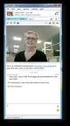 Første gang udgivet: 15. marts 2016 Americas Headquarters Cisco Systems, Inc. 170 West Tasman Drive San Jose, CA 95134-1706 USA http://www.cisco.com Tel: 408 526-4000 800 553-NETS (6387) Fax: 408 527-0883
Første gang udgivet: 15. marts 2016 Americas Headquarters Cisco Systems, Inc. 170 West Tasman Drive San Jose, CA 95134-1706 USA http://www.cisco.com Tel: 408 526-4000 800 553-NETS (6387) Fax: 408 527-0883
Google Cloud Print vejledning
 Google Cloud Print vejledning Version 0 DAN Definitioner af bemærkninger Vi bruger følgende stil til bemærkninger gennem hele brugsanvisningen: Bemærkninger fortæller, hvordan du skal reagere i en given
Google Cloud Print vejledning Version 0 DAN Definitioner af bemærkninger Vi bruger følgende stil til bemærkninger gennem hele brugsanvisningen: Bemærkninger fortæller, hvordan du skal reagere i en given
Dan Rolsted PIT. Side 1
 Side 1 Side 2 Indledning I denne vejledning vil der vises hvordan Office 365 opsættes på de forskellige platforme, herunder IOS (ipad) og Android (HTC One). Derudover vil der også være vejledning til Windows
Side 1 Side 2 Indledning I denne vejledning vil der vises hvordan Office 365 opsættes på de forskellige platforme, herunder IOS (ipad) og Android (HTC One). Derudover vil der også være vejledning til Windows
ThinkVantage Fingerprint Software
 ThinkVantage Fingerprint Software Ophavsret Lenovo 2009. RETTIGHEDER BEGRÆNSET FOR USA'S MYNDIGHEDER: Vores produkter og/eller tjenester leveres med BEGRÆNSEDE RETTIGHEDER. Brug, kopiering eller offentliggørelse
ThinkVantage Fingerprint Software Ophavsret Lenovo 2009. RETTIGHEDER BEGRÆNSET FOR USA'S MYNDIGHEDER: Vores produkter og/eller tjenester leveres med BEGRÆNSEDE RETTIGHEDER. Brug, kopiering eller offentliggørelse
Modul 8: Clouds (Lagring af filer)
 Det sprogpædagogiske kørekort 2012/2013 Modul 8: Clouds (Lagring af filer) Del I Christoph Schepers Studieskolen 8/2012 Indholdsfortegnelse Introduktion... 2 Installer Dropbox (punkt 1-3).. 3 Åbn Dropbox
Det sprogpædagogiske kørekort 2012/2013 Modul 8: Clouds (Lagring af filer) Del I Christoph Schepers Studieskolen 8/2012 Indholdsfortegnelse Introduktion... 2 Installer Dropbox (punkt 1-3).. 3 Åbn Dropbox
Windows Vista /Windows 7 Installationsvejledning
 Laserprinterserier Windows Vista / 7 Installationsvejledning Inden printeren tages i brug, skal hardwaret opsættes og driveren installeres. Læs venligst Hurtig installationsvejledning og denne Windows
Laserprinterserier Windows Vista / 7 Installationsvejledning Inden printeren tages i brug, skal hardwaret opsættes og driveren installeres. Læs venligst Hurtig installationsvejledning og denne Windows
FIST-GPS3 I N S T A L L A T I O N S I N S T R U K S
 FIST-GPS3 I N S T A L L A T I O N S I N S T R U K S GPSTF-patchbakker monteret med prætermineret kabel UDARBEJDET I SAMARBEJDE MED TDC Indhold 1 General information 2 Kit indhold 3 Montering af skuffer
FIST-GPS3 I N S T A L L A T I O N S I N S T R U K S GPSTF-patchbakker monteret med prætermineret kabel UDARBEJDET I SAMARBEJDE MED TDC Indhold 1 General information 2 Kit indhold 3 Montering af skuffer
Citrix Receiver komplet guide til installation, brug og fejlfinding Version 1.4 18-05-2015
 Citrix Receiver komplet guide til installation, brug og fejlfinding Version 1.4 18-05-2015 Om Seas-Nve Citrix Reciver 2015 Tidligere kunne Citrix kun tilgås fra en Browser (eks. Internet explorer, Safari,
Citrix Receiver komplet guide til installation, brug og fejlfinding Version 1.4 18-05-2015 Om Seas-Nve Citrix Reciver 2015 Tidligere kunne Citrix kun tilgås fra en Browser (eks. Internet explorer, Safari,
Mobil Print/Scan vejledning til Brother iprint&scan
 Mobil Print/Scan vejledning til Brother iprint&scan Version I DAN Definitioner af bemærkninger Vi bruger følgende typografi til bemærkninger i hele brugsanvisningen: angiver driftsmiljøet, betingelser
Mobil Print/Scan vejledning til Brother iprint&scan Version I DAN Definitioner af bemærkninger Vi bruger følgende typografi til bemærkninger i hele brugsanvisningen: angiver driftsmiljøet, betingelser
Citrix CSP og Certificate Store Provider
 Project Name Document Title TDC Citrix Citrix og Certificate Store Provider Version Number 1.0 Status Release Author jkj Date 5-10-2006 Trademarks All brand names and product names are trademarks or registered
Project Name Document Title TDC Citrix Citrix og Certificate Store Provider Version Number 1.0 Status Release Author jkj Date 5-10-2006 Trademarks All brand names and product names are trademarks or registered
Brug af Office 365 på din Android-telefon
 Brug af Office 365 på din Android-telefon Startvejledning Tjek mail Sæt din Android-telefon op til at sende og modtage mail fra din Office 365-konto. Tjek din kalender, uanset hvor du er Hav altid styr
Brug af Office 365 på din Android-telefon Startvejledning Tjek mail Sæt din Android-telefon op til at sende og modtage mail fra din Office 365-konto. Tjek din kalender, uanset hvor du er Hav altid styr
Lynvejledning til Cisco Unity Connection Web-indbakken (version 9.x)
 Lynvejledning Lynvejledning til Cisco Unity Connection Web-indbakken (version 9.x) Cisco Unity Connection Web-indbakke (version 9.x) Om Cisco Unity Connection Web-indbakken Styring af Web-indbakken Meddelelsesområde
Lynvejledning Lynvejledning til Cisco Unity Connection Web-indbakken (version 9.x) Cisco Unity Connection Web-indbakke (version 9.x) Om Cisco Unity Connection Web-indbakken Styring af Web-indbakken Meddelelsesområde
Brugervejledning til webværktøjet Cisco Unity Connection Personlige regler for omstilling af opkald
 Brugervejledning til webværktøjet Cisco Unity Connection Personlige regler for omstilling af opkald Version 7.x Udgivet den 25. august 2008 Hovedkontor for Nord-, Syd- og Centralamerika Cisco Systems,
Brugervejledning til webværktøjet Cisco Unity Connection Personlige regler for omstilling af opkald Version 7.x Udgivet den 25. august 2008 Hovedkontor for Nord-, Syd- og Centralamerika Cisco Systems,
Jabra Speak 410. Brugervejledning. www.jabra.com
 Jabra Speak 410 Brugervejledning indholdsfortegnelse TAK...3 Produktoversigt...3 OVERSIGT...4 Installation og konfiguration...4 Daglig brug...5 Hvis du får brug for hjælp...6 2 TAK Tak for, at du har købt
Jabra Speak 410 Brugervejledning indholdsfortegnelse TAK...3 Produktoversigt...3 OVERSIGT...4 Installation og konfiguration...4 Daglig brug...5 Hvis du får brug for hjælp...6 2 TAK Tak for, at du har købt
Sådan bruger du Office365 Online Office pakke og mail.
 Sådan bruger du Office365 Online Office pakke og mail. Hvis du kører Windows vista eller Windows XP, skal du kontakte lokal-support på skolen. Denne vejledning er to - delt: Del 1: Benyttelse af Office
Sådan bruger du Office365 Online Office pakke og mail. Hvis du kører Windows vista eller Windows XP, skal du kontakte lokal-support på skolen. Denne vejledning er to - delt: Del 1: Benyttelse af Office
// Mamut Business Software Installationsguide: Basis
 // Mamut Business Software Installationsguide: Basis Introduktion Indhold Denne guide forenkler installationen og førstegangsopstarten af Mamut Business Software. Hovedfokus i denne guide er enkeltbrugerinstallationer.
// Mamut Business Software Installationsguide: Basis Introduktion Indhold Denne guide forenkler installationen og førstegangsopstarten af Mamut Business Software. Hovedfokus i denne guide er enkeltbrugerinstallationer.
Side 1 af 17. Læs hele vejledningen / manualen igennem inden du installere og bruger programmet
 Side 1 af 17 Indledning Læs hele vejledningen / manualen igennem inden du installere og bruger programmet og Velkommen til denne vejledning i brug af CCleaners grundlæggende funktioner. Ved almindelig
Side 1 af 17 Indledning Læs hele vejledningen / manualen igennem inden du installere og bruger programmet og Velkommen til denne vejledning i brug af CCleaners grundlæggende funktioner. Ved almindelig
IT Support Guide. Installation af netværksprinter (direkte IP print)
 IT Support Guide Denne guide er hentet på www.spelling.dk Program: Microsoft Windows Vista Program sprog version: ENG (US) Guide emne: Installation af netværksprinter (direkte IP print) Publikationsnr.:
IT Support Guide Denne guide er hentet på www.spelling.dk Program: Microsoft Windows Vista Program sprog version: ENG (US) Guide emne: Installation af netværksprinter (direkte IP print) Publikationsnr.:
Tilslutning med Cisco AnyConnect VPN-klient (Windows) til AARHUS TECH P-net
 18. november 2011 Vejledning Windows 7 - eklient Opkobling via ADSL eller anden kabelforbindelse til P-net. Tilslutning med Cisco AnyConnect VPN-klient (Windows) til AARHUS TECH P-net Cisco AnyConnect
18. november 2011 Vejledning Windows 7 - eklient Opkobling via ADSL eller anden kabelforbindelse til P-net. Tilslutning med Cisco AnyConnect VPN-klient (Windows) til AARHUS TECH P-net Cisco AnyConnect
Sådan får du Salmebogen på CD-ROM til at fungere i Internet Explorer 7 både under Windows XP og Windows Vista
 Sådan får du Salmebogen på CD-ROM til at fungere i Internet Explorer 7 både under Windows XP og Windows Vista Beskrivelse af fejlen Salmebogen på CD-ROM har visse problemer med at fungere i Internet Explorer
Sådan får du Salmebogen på CD-ROM til at fungere i Internet Explorer 7 både under Windows XP og Windows Vista Beskrivelse af fejlen Salmebogen på CD-ROM har visse problemer med at fungere i Internet Explorer
ASB E-mailsignatur. ASB E-mailsignatur. Vejledning til opsætning af e-mailsignatur IKT - Februar 2008
 ASB E-mailsignatur I det følgende forklares, hvordan du opretter ASBs e-mailsignatur for medarbejdere. Det skal her noteres at e-mail signaturen ikke kan opsættes i webmail (webmail.asb.dk), men skal opsættes
ASB E-mailsignatur I det følgende forklares, hvordan du opretter ASBs e-mailsignatur for medarbejdere. Det skal her noteres at e-mail signaturen ikke kan opsættes i webmail (webmail.asb.dk), men skal opsættes
Overfør fritvalgskonto til pension
 Microsoft Development Center Copenhagen, January 2009 Løn Microsoft Dynamics C52008 SP1 Overfør fritvalgskonto til pension Contents Ønsker man at overføre fritvalgskonto til Pension... 3 Brug af lønart
Microsoft Development Center Copenhagen, January 2009 Løn Microsoft Dynamics C52008 SP1 Overfør fritvalgskonto til pension Contents Ønsker man at overføre fritvalgskonto til Pension... 3 Brug af lønart
Vejledning til Google Apps på Øregård Gymnasium
 Vejledning til Google Apps på Øregård Gymnasium Eksport af kontaktpersoner fra one.com... 2 Eksport af kontaktpersoner fra Outlook... 2 Eksport af kontaktpersoner fra Firebird eller andre... 2 Import af
Vejledning til Google Apps på Øregård Gymnasium Eksport af kontaktpersoner fra one.com... 2 Eksport af kontaktpersoner fra Outlook... 2 Eksport af kontaktpersoner fra Firebird eller andre... 2 Import af
Udgivelsesnoter til Cisco WebEx Support Center (WBS30)
 Udgivelsesnoter til Cisco WebEx Support Center (WBS0) Første gang udgivet: 14. august 2015 Senest ændret: 20. august 2015 Americas Headquarters Cisco Systems, Inc. 170 West Tasman Drive San Jose, CA 9514-1706
Udgivelsesnoter til Cisco WebEx Support Center (WBS0) Første gang udgivet: 14. august 2015 Senest ændret: 20. august 2015 Americas Headquarters Cisco Systems, Inc. 170 West Tasman Drive San Jose, CA 9514-1706
Sikkerhedskopiering og gendannelse Brugervejledning
 Sikkerhedskopiering og gendannelse Brugervejledning Copyright 2008 Hewlett-Packard Development Company, L.P. Windows er et amerikansk-registreret varemærke tilhørende Microsoft Corporation. Produktbemærkning
Sikkerhedskopiering og gendannelse Brugervejledning Copyright 2008 Hewlett-Packard Development Company, L.P. Windows er et amerikansk-registreret varemærke tilhørende Microsoft Corporation. Produktbemærkning
4000 Generation Vejeceller Single Point Vejecelle SPSXL. Applikationer. Unikke Fordele
 4000 Generation Vejeceller Single Point Vejecelle SPSXL Unikke Fordele Udviklet og produceret i Danmark Fremstillet i rustfrit stål 1.4542 (17-4 PH) Robust kapacitiv teknologi Høj overlast tolerance (op
4000 Generation Vejeceller Single Point Vejecelle SPSXL Unikke Fordele Udviklet og produceret i Danmark Fremstillet i rustfrit stål 1.4542 (17-4 PH) Robust kapacitiv teknologi Høj overlast tolerance (op
Novell Teaming 2.1. Novell. 19. januar 2010. Hurtig start. Starte Novell Teaming. Lære Novell Teaming-brugergrænsefladen og funktionerne at kende
 Novell Teaming 2.1 19. januar 2010 Hurtig start Novell Når du begynder at bruge Novell Teaming, kan det være en god idé at starte med at konfigurere dit personlige arbejdsområde og oprette et teamarbejdsområde.
Novell Teaming 2.1 19. januar 2010 Hurtig start Novell Når du begynder at bruge Novell Teaming, kan det være en god idé at starte med at konfigurere dit personlige arbejdsområde og oprette et teamarbejdsområde.
Printer Driver. Installationsvejledning. I denne vejledning beskrives, hvordan du installerer printerdriveren til Windows Vista.
 3-876-169-11 (1) Printer Driver Installationsvejledning I denne vejledning beskrives, hvordan du installerer printerdriveren til Windows Vista. Før softwaren tages i brug Læs "ReadMe"-filen, før du tager
3-876-169-11 (1) Printer Driver Installationsvejledning I denne vejledning beskrives, hvordan du installerer printerdriveren til Windows Vista. Før softwaren tages i brug Læs "ReadMe"-filen, før du tager
Opsætning af forbindelse til Danmarks Statistik
 23. april 2015 MTL Forskningsservice Opsætning af forbindelse til Danmarks Statistik Denne vejledning beskriver opsætning og logonprocedure fra Windowsmaskiner ved ekstern logon til DST s forskerservere
23. april 2015 MTL Forskningsservice Opsætning af forbindelse til Danmarks Statistik Denne vejledning beskriver opsætning og logonprocedure fra Windowsmaskiner ved ekstern logon til DST s forskerservere
Transformering af OIOXML til OIOUBL og OIOUBL til OIOXML
 Microsoft Development Center Copenhagen, July 2010 OIOXML / OIOUBL Microsoft Dynamics C5 Transformering af OIOXML til OIOUBL og OIOUBL til OIOXML Indledning Indledning... 3 Anvendelse af værktøjet... 3
Microsoft Development Center Copenhagen, July 2010 OIOXML / OIOUBL Microsoft Dynamics C5 Transformering af OIOXML til OIOUBL og OIOUBL til OIOXML Indledning Indledning... 3 Anvendelse af værktøjet... 3
Inden du går i gang. For Mozilla Firefox brugere. For Internet Explorer brugere
 Side 1 af 8 Inden du går i gang For at kunne bruge Alm. Brand Netbank skal du enten bruge Internet Explorer eller Mozilla Firefox. Vi understøtter ikke brug af Google Chrome, og vi kan derfor ikke garantere,
Side 1 af 8 Inden du går i gang For at kunne bruge Alm. Brand Netbank skal du enten bruge Internet Explorer eller Mozilla Firefox. Vi understøtter ikke brug af Google Chrome, og vi kan derfor ikke garantere,
Navision Stat 7.0. Kvikguide om tilpasning af rollecenteret. Overblik. Side 1 af 29. ØSY/STO 18. maj 2015
 Side 1 af 29 Navision Stat 7.0 ØSY/STO 18. maj 2015 Kvikguide om tilpasning af rollecenteret Overblik Formål Denne kvikguide omhandler de tilpasninger som du kan foretage i Handlingsbåndet, Navigationsmenuen
Side 1 af 29 Navision Stat 7.0 ØSY/STO 18. maj 2015 Kvikguide om tilpasning af rollecenteret Overblik Formål Denne kvikguide omhandler de tilpasninger som du kan foretage i Handlingsbåndet, Navigationsmenuen
Send driver. Administratorvejledning
 Send driver Administratorvejledning Januar 2013 www.lexmark.com Oversigt 2 Oversigt Send driver giver dig mulighed for nemt at hente en printerdriver til en specifik printermodel. Programmet sender dig
Send driver Administratorvejledning Januar 2013 www.lexmark.com Oversigt 2 Oversigt Send driver giver dig mulighed for nemt at hente en printerdriver til en specifik printermodel. Programmet sender dig
BRUGERVEJLEDNING STANDTEKST
 BRUGERVEJLEDNING STANDTEKST 2 StandTekst Software v/jurjen de Boer Platanvej 4 4200 Slagelse Tlf.: 58 52 28 69 E-mail: mail@standtekst.dk Hjemmeside: www.standtekst.dk Indholdsfortegnelse Indholdsfortegnelse...
BRUGERVEJLEDNING STANDTEKST 2 StandTekst Software v/jurjen de Boer Platanvej 4 4200 Slagelse Tlf.: 58 52 28 69 E-mail: mail@standtekst.dk Hjemmeside: www.standtekst.dk Indholdsfortegnelse Indholdsfortegnelse...
Brugervejledning til diverse i OS X
 Brugervejledning til diverse i OS X Gert Søndergaard 19. august 2003 Indholdsfortegnelse Indholdsfortegnelse...2 Introduktion til Mac OS X...3 Flere brugere på samme maskine...3 Dock - den gamle kvikstart...4
Brugervejledning til diverse i OS X Gert Søndergaard 19. august 2003 Indholdsfortegnelse Indholdsfortegnelse...2 Introduktion til Mac OS X...3 Flere brugere på samme maskine...3 Dock - den gamle kvikstart...4
Softwareopdateringer Brugervejledning
 Softwareopdateringer Brugervejledning Copyright 2008 Hewlett-Packard Development Company, L.P. Windows er et amerikansk registreret varemærke tilhørende Microsoft Corporation. Produktbemærkning Denne brugervejledning
Softwareopdateringer Brugervejledning Copyright 2008 Hewlett-Packard Development Company, L.P. Windows er et amerikansk registreret varemærke tilhørende Microsoft Corporation. Produktbemærkning Denne brugervejledning
Carry it Easy Brugermanual
 Carry it Easy Brugermanual Brugermanual Version 2.0 2004-2006 CoSoSys SRL Carry it Easy Brugermanual Indholdsfortegnelse Indholdsfortegnelse...I 1. Introduktion...1 2. Systemkrav...2 3. Installation...2
Carry it Easy Brugermanual Brugermanual Version 2.0 2004-2006 CoSoSys SRL Carry it Easy Brugermanual Indholdsfortegnelse Indholdsfortegnelse...I 1. Introduktion...1 2. Systemkrav...2 3. Installation...2
Brug af Office 365 på din iphone eller ipad
 Brug af Office 365 på din iphone eller ipad Startvejledning Se mail Konfigurer din iphone eller ipad til at sende og modtage e-mail fra dit Office 365-konto. Se din kalender, uanset hvor du er Du kan altid
Brug af Office 365 på din iphone eller ipad Startvejledning Se mail Konfigurer din iphone eller ipad til at sende og modtage e-mail fra dit Office 365-konto. Se din kalender, uanset hvor du er Du kan altid
Sikkerhed. Brugervejledning
 Sikkerhed Brugervejledning Copyright 2006 Hewlett-Packard Development Company, L.P. Microsoft og Windows er amerikanskregistrerede varemærker tilhørende Microsoft Corporation. Oplysningerne i dette dokument
Sikkerhed Brugervejledning Copyright 2006 Hewlett-Packard Development Company, L.P. Microsoft og Windows er amerikanskregistrerede varemærker tilhørende Microsoft Corporation. Oplysningerne i dette dokument
Brugervejledning til WebEx Meeting Center
 Første gang udgivet: 23. marts 2015 Americas Headquarters Cisco Systems, Inc. 170 West Tasman Drive San Jose, CA 95134-1706 USA http://www.cisco.com Tel: 408 526-4000 800 553-NETS (6387) Fax: 408 527-0883
Første gang udgivet: 23. marts 2015 Americas Headquarters Cisco Systems, Inc. 170 West Tasman Drive San Jose, CA 95134-1706 USA http://www.cisco.com Tel: 408 526-4000 800 553-NETS (6387) Fax: 408 527-0883
Brugervejledning til udfyldelse og udstedelse af Europass Mobilitetsbevis i Europass Mobilitetsdatabasen
 Brugervejledning til udfyldelse og udstedelse af Europass Mobilitetsbevis i Europass Mobilitetsdatabasen Europass Mobilitetsbevis skal udfyldes og udstedes i mobilitetsdatabasen: http://mobilitet.europass.dk/.
Brugervejledning til udfyldelse og udstedelse af Europass Mobilitetsbevis i Europass Mobilitetsdatabasen Europass Mobilitetsbevis skal udfyldes og udstedes i mobilitetsdatabasen: http://mobilitet.europass.dk/.
Version 8.0. BullGuard. Backup
 Version 8.0 BullGuard Backup 0GB 1 2 INSTALLATIONSVEJLEDNING WINDOWS VISTA, XP & 2000 (BULLGUARD 8.0) 1 Luk alle åbne programmer, bortset fra Windows. 2 3 Følg instrukserne på skærmen for at installere
Version 8.0 BullGuard Backup 0GB 1 2 INSTALLATIONSVEJLEDNING WINDOWS VISTA, XP & 2000 (BULLGUARD 8.0) 1 Luk alle åbne programmer, bortset fra Windows. 2 3 Følg instrukserne på skærmen for at installere
